越来越多的用户喜欢使用wps软件,这是因为在wps软件中用户可以编辑各种各样的文件,例如编辑word文档、excel表格或是ppt演示文稿等,给用户带来了许多的便利,因此wps软件深受用户的喜爱,也成为了用户必备的办公软件,当用户在wps软件中编辑pdf文档时,可以看到其中的强大且丰富的功能,用户可以按照自己的需求来设置pdf文档样式,最近小编看到有用户问到了wps软如何在pdf文档中添加附件的问题,这个问题其实很好解决,用户直接在软件中找到插入附件功能,并在打开的插入附件窗口中找到相关的功能即可解决问题,那么接下来就让小编来向大家分享一下这个问题详细的操作过程吧,希望用户能够喜欢。
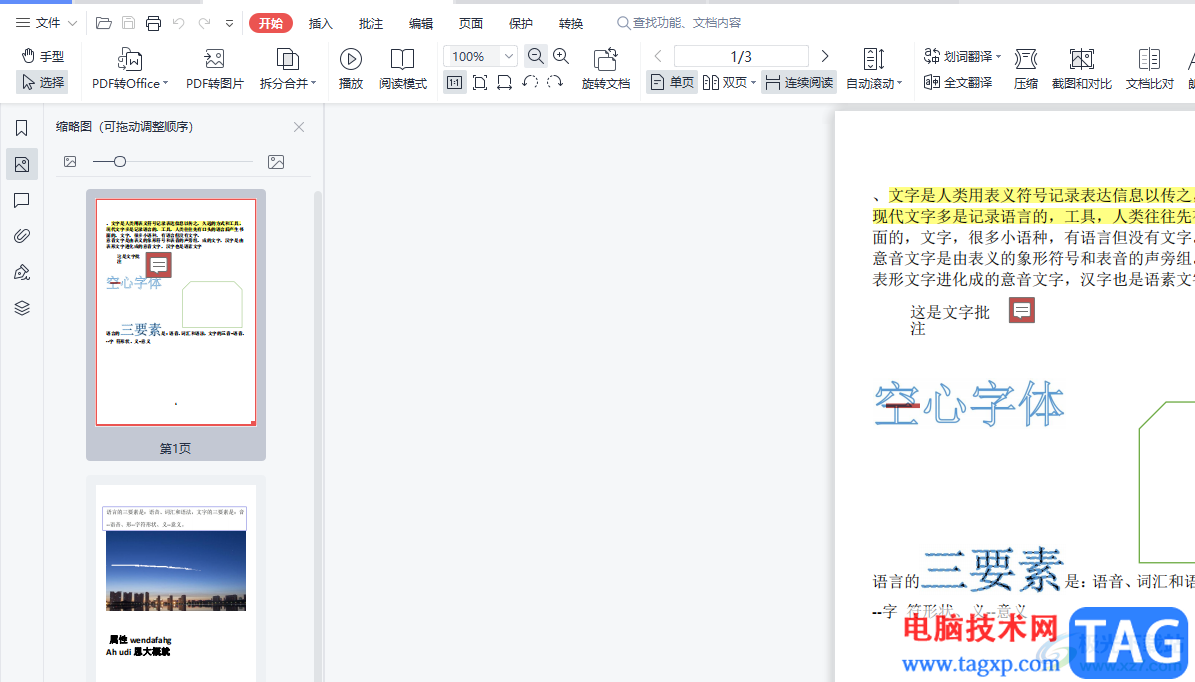
1.用户在wps软件中打开pdf文档,并进入到编辑页面上来进行设置
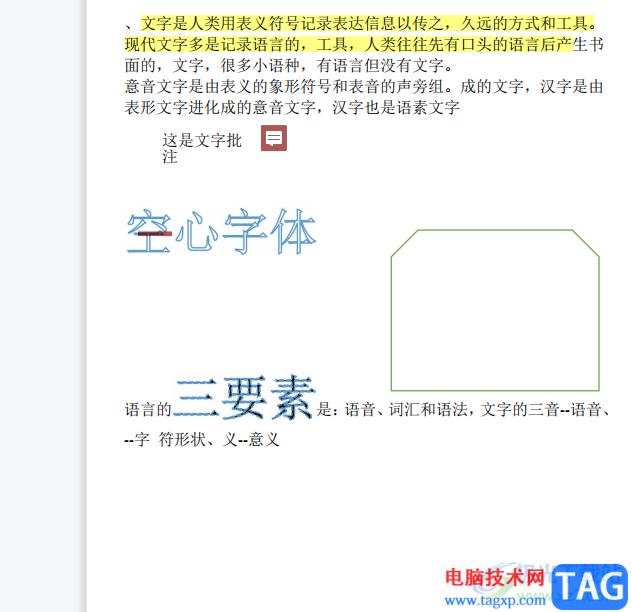
2.这时用户在页面上方的菜单栏中找到插入选项,将会显示出相关的选项卡,用户选择其中的附件选项

3.进入到插入附件窗口后,用户选择好自己需要的附件并按下打开按钮
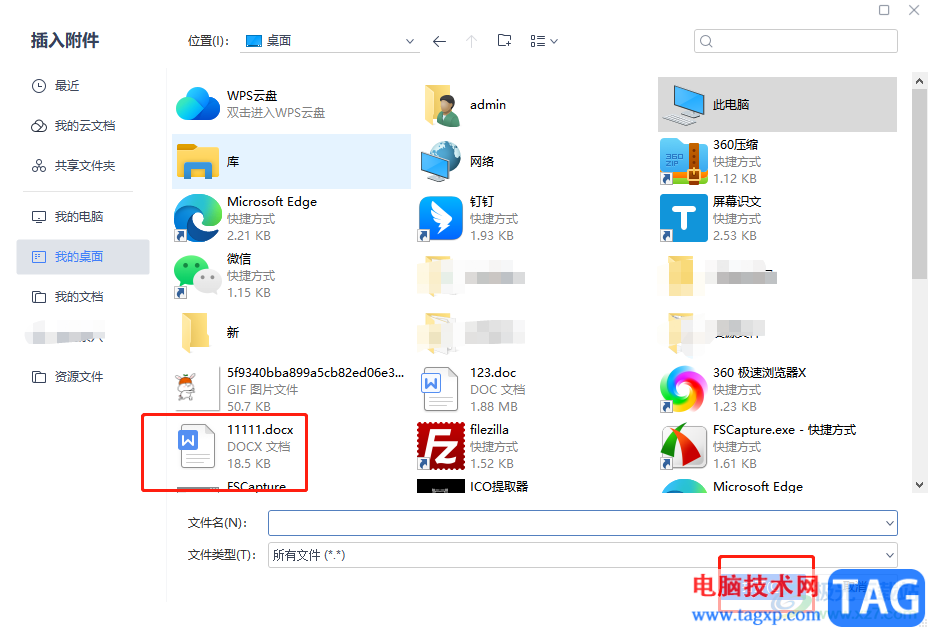
4.随后用户回到编辑页面上,就可以看到成功添加上的附件图标了,如图所示
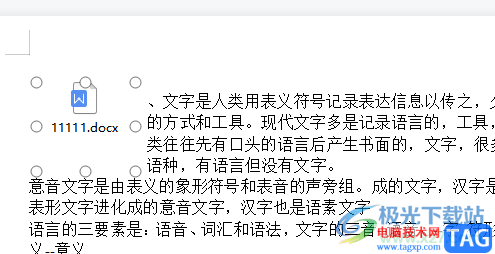
5.但是用户需要注意的是,在pdf文档中插入附件功能需要开通会员才可以使用
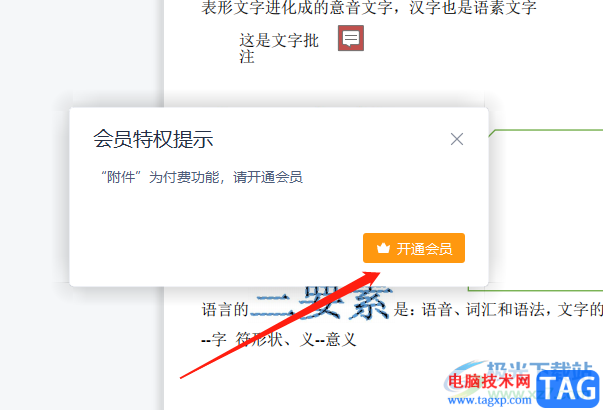
在wps软件中用户可以体验到强大功能带来的帮助,当用户需要在pdf文档中添加附件时,直接在软件中找到插入附件功能,接着进入到插入附件窗口中选择好文件即可添加成功,整个操作过程是很简单的,因此感兴趣的用户可以跟着小编的教程操作起来。
 oppoR7和R7 plus哪个好?oppor7/plus配置参数对
oppoR7和R7 plus哪个好?oppor7/plus配置参数对
昨日oppoR7和R7 plus正式发布了,如今的高端手机基本上都是3G运存......
 显卡更换步骤详解:怎样安全又高效地更
显卡更换步骤详解:怎样安全又高效地更
更换显卡是一项吸引许多DIY爱好者的任务。尤其在当前游戏和设......
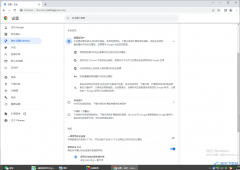 谷歌浏览器开启安全保护功能的方法
谷歌浏览器开启安全保护功能的方法
谷歌浏览器是大家都比较喜欢的一款浏览器,使用这款浏览器的......
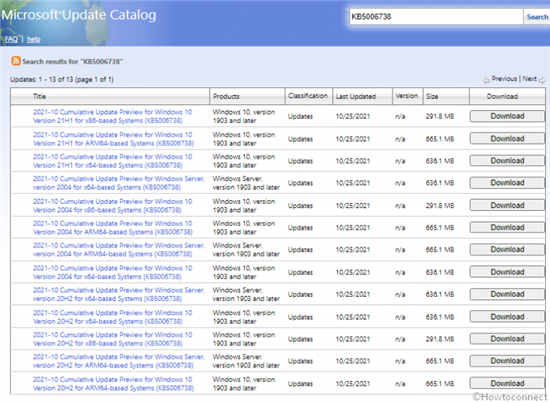 KB5006738为Windows 10 21H1、20H2、2004 CU预览版
KB5006738为Windows 10 21H1、20H2、2004 CU预览版
KB5006738 Windows 10 21H1、20H2、2004 CU 预览版推出 适用于 Windows 10 2......
 宝可梦传说阿尔宙斯新手指南 新手入门指
宝可梦传说阿尔宙斯新手指南 新手入门指
本次为大家带来的是宝可梦传说阿尔宙斯新手指南,相信大家都......

WPS目前越来越受到大家的欢迎和喜爱,通过该办公软件可以进行多种文档的编辑,其中提供的Word文字文档、Excel表格以及PPT演示文稿是大家平常进行会使用到的,一些小伙伴在进行Excel表格数据...
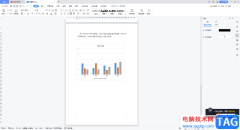
通过使用WPSWord进行数据的编辑操作是我们平常会经常接触的,我们在使用的过程中会在文档页面上进行一些数据的编辑,也会在文档中插入图表的情况,一般我们插入的图表最多的就是柱形图...

WPS是很多小伙伴都在使用的一款办公软件,相比于Microsoftoffice,WPS中拥有更丰富的素材,更智能的功能,所以很多小伙伴在需要编辑和处理文本内容,数据内容,幻灯片时都会选择使用WPS这款软...

不管是工作的时候,还是平时自己在玩电脑的时候,那么都是很有可能会操作一些软件的,其中常用的软件为WPS办公软件,该软件提供的多种文档工具套用模板是对我们有非常友好的编辑帮助的...

通常使用WPS进行PPT制作的小伙伴,应该知道在演示文稿的页面右侧的位置有一个竖排工具栏,你可以在竖排工具栏中进行打开对象属性进行设置形状格式或者是文本格式,以及可以进入到动画窗...

有的小伙伴喜欢使用WPS进行演示文稿的制作,而在制作的过程中,会进行图表的插入,插入图表可以对我们需要的数据进行统计,可以直观的查看到数据的一个走势,以及可以直观的进行数据的...

很多小伙伴在对演示文稿进行编辑的过程中都会选择使用功能丰富的软件,例如WPS软件,在这款软件中我们可以对幻灯片的大小进行调整,还可以对纸张大小进行更改。有的小伙伴可能不知道该...

我们在使用WPS进行表格编辑的过程中,有些时候会遇到图表标题没有显示或者是图表标题没有显示在上方的问题,那么就需要进行相应的设置,在WPSExcel中进行图表的制作是很简单的,只需要选...

作为一款学生党和上班族经常运用到的办公软件,wps软件收获了不少的忠实用户,在这款办公软件中能够为用户实现编辑多种文件类型的想法,很好的满足用户的使用需求,所以wps软件是不少用...

wps软件相信是很多用户很喜欢的一款办公软件,给用户带来了许多的便利,当用户在使用这款办公软件时,可以体验其中强大的功能,并且还可以编辑不同类型的文件,给用户带来了编辑文件类...

PPT演示文稿是工作中非常重要的一种文件类型,大家常常会需要进行制作PPT演示文稿内容,会进行上台演讲,而其中在制作幻灯片内容的过程中,为了让自己编辑的内容在演示的时候,更加的精...

wps软件中的功能是很强大的,能够让用户实现高效工作的同时,也让用户避免了许多重复复杂的操作过程,因此wps软件受到了许多用户的喜欢,当用户在wps软件中编辑文档文件时,会在页面上插...

wps是一款用来编辑多种文件的办公软件,它拥有着文档、表格或是演示文稿等不同类型的编辑权利,而且里面的功能也有着其它热门办公软件的支持,因此wps软件吸引了不少的用户前来下载使用...

我们在使用WPS编辑文档的时候,你会由于自己需求在文档中插入表格、图片的情况,从而来完善自己的文档编辑需求,比如我们需要在文档中插入一个表格,然后在表格中输入需要编辑的文字内...

WPSPPT是大家平常会使用到一款演示文稿编辑软件,通过该软件进行文稿的制作是十分方便的,我们会根据自己的需要编辑多张幻灯片,一般我们会将编辑好的幻灯片导出为pptx的格式保存在电脑...